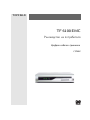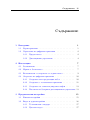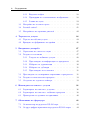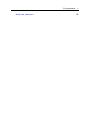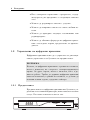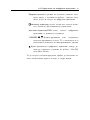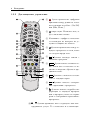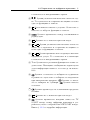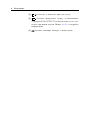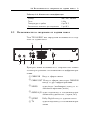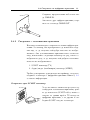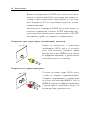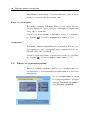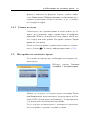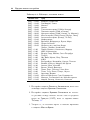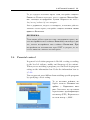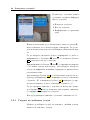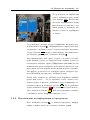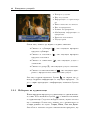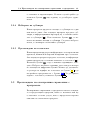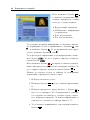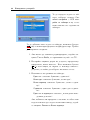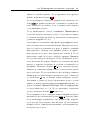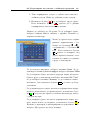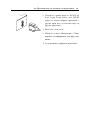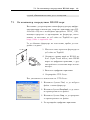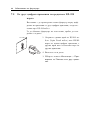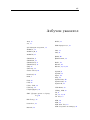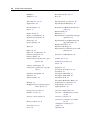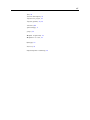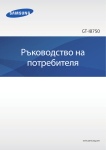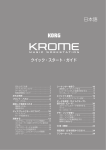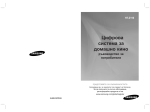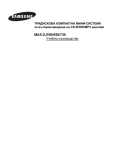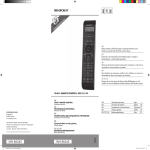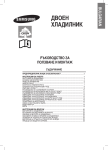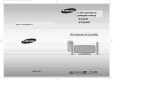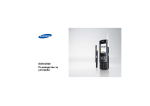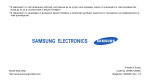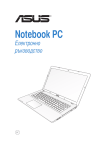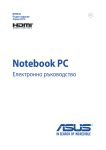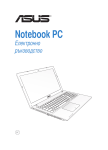Download User guide for TF6100EMC
Transcript
TOPFIELD TF 6100 EMC Ръководство на потребителя Цифров кабелен приемник CONAX Съдържание iii Съдържание 1 Въведение 1 1.1 Характеристики . . . . . . . . . . . . . . . . . . . . . . . . 1 1.2 Управление на цифровия приемник . . . . . . . . . . . . 2 1.2.1 Преден панел . . . . . . . . . . . . . . . . . . . . . 2 1.2.2 Дистанционно управление . . . . . . . . . . . . . . 4 2 Инсталация 7 2.1 Разопаковане . . . . . . . . . . . . . . . . . . . . . . . . . . 7 2.2 Мерки за безопасност . . . . . . . . . . . . . . . . . . . . . 7 2.3 Възможности за свързване от задния панел . . . . . . . . 9 2.4 Свързване на цифровия приемник . . . . . . . . . . . . . 10 2.4.1 Свързване към предаващия кабел . . . . . . . . . 10 2.4.2 Свързване с телевизионен приемник . . . . . . . . 11 2.4.3 Свързване на записващ видеокасетофон . . . . . . 13 2.4.4 Поставяне на батерии в дистанционното управление 13 3 Предпочитани настройки 15 3.1 Езикови настройки . . . . . . . . . . . . . . . . . . . . . . 15 3.2 Видео и аудионастройки . . . . . . . . . . . . . . . . . . . 16 3.2.1 Телевизионен стандарт . . . . . . . . . . . . . . . . 17 3.2.2 Цветови модел . . . . . . . . . . . . . . . . . . . . . 17 iv Съдържание 3.2.3 Видеокасетофон . . . . . . . . . . . . . . . . . . . . 18 3.2.4 Пропорции на телевизионното изображение . . . . 18 3.2.5 Режим на звука . . . . . . . . . . . . . . . . . . . . 19 3.3 Настройка на местното време . . . . . . . . . . . . . . . . 19 3.4 Parental control . . . . . . . . . . . . . . . . . . . . . . . . . 21 3.5 Настройване на екранния дисплей . . . . . . . . . . . . . 22 4 Търсене на услуги 24 4.1 Търсене на кабелни услуги . . . . . . . . . . . . . . . . . . 24 4.2 Връщане на фабричните настройки 26 . . . . . . . . . . . . 5 Ежедневна употреба 27 5.1 Управление на силата на звука . . . . . . . . . . . . . . . 27 5.2 Гледане на телевизия . . . . . . . . . . . . . . . . . . . . . 27 5.2.1 Гледане на любимите услуги . . . . . . . . . . . . . 28 5.2.2 Преглеждане на информация за програмата . . . 29 5.2.3 Избиране на аудиопотоци . . . . . . . . . . . . . . 30 5.2.4 Избиране на субтитри . . . . . . . . . . . . . . . . 31 5.2.5 Преглеждане на телектекст . . . . . . . . . . . . . 31 5.3 Преглеждане на електронния справочник с програмата . 31 5.4 Гледане на многопоточна програма . . . . . . . . . . . . . 33 5.5 Създаване на задачи на таймера . . . . . . . . . . . . . . 33 6 Извеждане на списък с услуги 36 6.1 Редактиране на списъка с услугите . . . . . . . . . . . . . 36 6.2 Редактиране на списъка с любимите програми . . . . . . 38 6.3 Прехвърляне на данните на приемника . . . . . . . . . . 40 7 Обновяване на фърмуера 42 7.1 От компютър посредством RS-232 порт . . . . . . . . . . 43 7.2 От друг цифров приемник посредством RS-232 порта . . 44 Съдържание Азбучен указател v 45 1 Глава 1 Въведение Цифровият приемник TF 6100 EMC напълно съответства на международните стандарти за излъчване на цифрово видео (DVB) и може да приема цифрови програми. БЕЛЕЖКА Обикновено на всеки канал съответства определена честота. За разлика от аналоговото излъчване, при цифрово излъчване не всяка от програмите има своя отделна честота, а много телевизионни и радиопрограми се излъчват на една и съща честота. Честотата при цифровото излъчване обикновено се нарича транспондер. За по-голяма яснота е за предпочитане да се използва думата услуга, вместо канал, и затова в настоящото ръководство под този термин ще се разбира телевизионно или радиоизлъчване. 1.1 Характеристики Цифровият приемник TF 6100 EMC има следните характеристики и функции: • Може да запамети до телевизионни и радиоуслуги. 2 Въведение • Има електронен справочник с програмата, съдържащ преглед на програмите за следващите няколко часа. • Можете да редактирате списъка с услугите. • Можете да направите списък със своите любими канали. • Можете да проверите текущата телевизионна или радиопрограма. • Можете да обновите фърмуера на цифровия приемник с последната версия, предоставена от производителя. 1.2 Управление на цифровия приемник Цифровият приемник може да се управлява от дистанционното управление и от бутоните на предния панел. БЕЛЕЖКА Казваме, че цифровият приемник е в режим на готовност, когато е изключен, но е свързан с електрозахранващата мрежа. От друга страна, когато е включен, той е в режим на работа. Трябва да държите цифровия приемник включен в контакта, в режим на готовност, за да може да изпълни всички задачи, зададени в таймера. 1.2.1 Преден панел Предният панел на цифровия приемник има бутони за управление и светлинни индикатори, които показват неговия статус. Ето какво означава всеки от тях: 1.2 Управление на цифровия приемник 3 Предният дисплей в режим на готовност показва текущото време, а в режим на работа - показва текущата услуга и статуса на цифровия приемник. светлинен индикатор светва всеки път, когато натиснете бутон на дистанционното управление. светлинен индикатор PWR свети, когато приемник е в режим на готовност. цифровият ac CHANNEL , бутони преминава към следващата или към предишната услуга. Те се използват и за навигация в менютата и в интерактивните екрани. бутон превключва цифровия приемник между режим на готовност и режим на работа. (On/Off) или (Вкл./Изкл.) За да гледате платени програми, трябва да поставите вашата абонаментна карта в четеца за смарт карти. 4 Въведение 1.2.2 Дистанционно управление 1 ○ бутон превключва цифровия приемник между режим на готовност и режим на работа. (On/Off) или (Вкл./Изкл.) 2 ○ спира звука. Натиснете пак, за да го включите отново. 3 Клавишите с цифри се използват ○ за въвеждане на номерата на услугите и опциите на менюто. 4 ○ бутонът превключва между текущата програмата и тази, която сте гледали преди това. 5 FAV бутонът извежда списък с ○ любимите програми. 6 MENU бутон показва главното ме○ ню. Освен това се използва за излизане от подменю обратно в предишното меню. 7 EXIT бутонът се използва за изли○ зане от текущия екран. 8 EPG бутонът показва електрон○ ния справочник с програмата. 9 ○ 10 ○ бутонът показва подробна информация за текущата програма или за програма, която сте маркирали в електронния справочник с програмата. a, c бутони преминава към следващата или към предишната услуга. Те се използват и за навигация 1.2 Управление на цифровия приемник 5 в менютата и в интерактивните екрани. 11 ○ b, d бутони увеличава или намалява силата на зву- ка. Те се използват и за промяна на опциите за всяка една от функциите в менюто. 12 OK бутон показва списъка с услугите. Освен това се ○ използва за избор на функции от менюто. 13 ○ бутонът превключва между телевизионни и радиоуслуги. 14 SAT бутонът не се използва при този модел. ○ 15 V+ , V− бутони увеличава или намалява силата на ○ звука. Те се използват и за промяна на опциите за всяка една от функциите в менюто. 16 P+ , P− бутони преминава към следващата или към ○ предишната услуга. Те се използват и за навигация в менютата и в интерактивните екрани. 17 Тези бутони имат различни функции във всяко от○ делно меню. Помощните съобщения на екрана ще ви дадат информация какви са те и как да ги използвате. 18 ○ бутонът се използва за избиране на аудиопоток и режим на звука или за избиране на видеопоток при многопоточна програма. бутонът се използва за избиране на субтитри. бутонът показва телетекст. 19 ○ бутонът прави пауза на телевизионно предаване на живо. 20 UHF бутонът не се използва при този модел. ○ 21 ○ бутонът превключва изходния сигнал на TV SCART изхода между цифровия приемник и устройството, което е свързано към VCR SCART изхода. Вижте § 3.2.3 за подробна информация. 6 Въведение 22 M1 бутонът не се използва при този модел. ○ 23 N/P бутонът превключва между телевизионните ○ стандарти PAL и NTSC. Този бутон може да не се използва при някои модели. Вижте § 3.2.1 за подробна информация. 24 ○ бутонът активира таймера за изключване. 7 Глава 2 Инсталация 2.1 Разопаковане Преди да продължите, проверете дали заедно с вашия цифров приемник сте получили и следните компоненти. • Модул на дистанционното управление • Две батерии за дистанционното управление (AAA 1,5 V) • Едно копие от настоящото ръководство 2.2 Мерки за безопасност Моля, прочетете внимателно следните мерки за безопасност • Cахранването ¸ е електрическата мрежа трябва да бъде между 90 и 250 волта. Проверете го преди да включите цифровия приемник в контакта. За информация относно разхода на електроенергия на цифровия приемник вижте Таблица 2.1. 8 Инсталация • Контактът на стената трябва да бъде в близост до оборудването. Не свързвайте уреда в електрическата мрежа чрез удължител. • Пазете цифровия приемник от влага. Цифровият приемник е конструиран само за работа на закрито. За почистване на цифровия приемник използвайте суха кърпа. • Поставете цифровия приемник върху стабилна, равна повърхност. • Не поставяйте цифровия приемник в близост до източници на топлина или на директна слънчева светлина, тъй като това пречи на охлаждането. Не поставяйте предмети, например списания, върху цифровия приемник Ако приемникът е поставен в шкаф, уверете се, че около уреда има разстояние от наймалко 10 см. За информация относно физическите характеристики на цифровия приемник вижте Таблица 2.2. • Вземете мерки, за да предпазите захранващия кабел от настъпване или прищипване. Ако жиците са оголени или кабелът е повреден, не използвайте приемника и сменете кабела. • Никога и при никакви обстоятелства не отваряйте корпуса на цифровия приемник. Това ще анулира гаранцията. • При проблеми се обръщайте към техник, който е квалифициран да поправя електронна техника. Таблица 2.1: Електрически спецификации Входно напрежение Консумация на електроенергия 90 до 250 V AC, 50/60 Hz 9 W при максимално натоварване 8 W мощност в режим на готовност 2.3 Възможности за свързване от задния панел 9 Таблица 2.2: Физически спецификации Размер Тегло Температура на работа Относителна влажност при съхранение 2.3 260× 46× 190 mm 1,2 kg 0 до 45 ℃ 5 до 95 % Възможности за свързване от задния панел Този TF 6100 EMC има определени възможности за свързване от задния панел. 4 7 R - AUDIO - L VCR RS-232 TV CABLE IN CABLE OUT VIDEO S/PDIF 1 2 3 5 6 8 Проверете какви възможности за свързване има вашият телевизор в сравнение с възможностите на цифровия приемник. 1 CABLE IN ○ Вход за ефирен сигнал 2 CABLE OUT Изход за ефирен сигнал през CABLE IN ○ изхода за друг цифров приемник. 3 VIDEO ○ аудио/видео (комбиниран) изход за телевизионен приемник (жълт) 4 AUDIO L/R аудио стереоизход за телевизионен при○ емник или аудиосистема. (червен/бял) 5 S/PDIF ○ Dolby Digital изход за аудиосистемата. 6 TV ○ аудио и видеоизход за телевизионен приемник 10 Инсталация 7 VCR ○ аудио и видеовход / изход за видеокасетофон или друго подобно устройство. 8 RS-232 ○ сериен порт за обновяване на фърмуера и пренос на данни. Таблица 2.3: Спецификации на конекторите VIDEO AUDIO TV VCR S/PDIF RS-232 2.4 аудио/видео (CVBS) изход ляв и десен аудиоизход CVBS/RGB/YUV видеоизход ляв и десен аудиоизход CVBS видеоизход ляв и десен аудиоизход CVBS видеовход за байпас ляв и десен аудиовход за байпас Dolby Digital аудиоизход 115,2 kbps макс. Свързване на цифровия приемник Има няколко начина да свържете цифровия приемник. Сложете цифровия приемник на удобно място в близост до вашия телевизор и останалото оборудване. Ако имате проблеми с настройката или се нуждаете от помощ, свържете се с вашия дилър. 2.4.1 Свързване към предаващия кабел Независимо от вида на връзката между цифровия приемник и телевизора, трябва да свържете цифровия приемник към предаващия кабел, за да може да приема цифрови телевизионни услуги 2.4 Свързване на цифровия приемник 11 Свържете предавателния кабел към входа CABLE IN. Ако имате друг цифров приемник, свържете го от изхода CABLE OUT. 2.4.2 Свързване с телевизионен приемник Измежду всички видове свързване на вашия цифров приемник с телевизор, ние препоръчваме да използвате първия вид, за да получите най-добро качество на изображението. Ако телевизионният приемник няма съответен вход, използвайте следващия конектор по ред, както са изброени по-долу, за да получите най-доброто възможно качество на изображението. 1. SCART конектор (TV) 2. Аудио/видео (комбиниран) конектор (VIDEO) Трябва да направите аудио и видео настройките, след като свържете телевизора с цифровия приемник. Вижте § 3.2 за повече информация. Свързване чрез SCART конектор За да постигнете оптимален резултат със стандартен телевизионен приемник, трябва да използвате SCART кабел, които се свързва от единия край в TV изхода на цифровия приемник, а от другия в свободния SCART вход на телевизора. 12 Инсталация Някои телевизори нямат SCART вход, а вместо това имат входове за чинчове или S-Video конектори. Ако вашият телевизор е такъв, използвайте подходящ кабел, за да свържете изходите на TV със съответните входове на телевизионния приемник. Ако използвате стандартен SCART кабел, няма нужда да свързвате аудиокабели, тъй като SCART конекторът предава стереозвук. Ако използвате преходен кабел от SCART към чинчове, трябва да свържете и аудиовходовете. Свързване чрез аудио/видео (комбиниран) конектор Трябва да разполагате с аудио/видео (комбиниран) (RCA) кабел, за да използвате този конектор. Свържете единия край на кабела към VIDEO изхода (жълт) на цифровия приемник, а другия край в съответния вход на телевизора. Свързване на аудиоконекторите За целта ви трябва аудио (RCA) кабел, с който да свържете аудиоконекторите. Свържете накрайниците в единия край на кабела към изходитеAUDIO L (бял) и AUDIO R (червен) на цифровия приемник, а другия край в съответните входове на телевизора или аудиосистемата. 2.4 Свързване на цифровия приемник 13 За да слушате Dolby Digital аудио, вашият телевизор или аудиосистема трябва да могат да декодират Dolby Digital аудио и ще имате нужда от S/PDIF кабел. Свържете единия край на кабела към S/PIDF изхода на цифровия приемник, а другия край в съответния вход на вашата аудиосистема или телевизор. 2.4.3 Свързване на записващ видеокасетофон Цифровият приемник може да подава изходен сигнал и към други уреди, например записващ видеокасетофон или видеоприемник чрез допълнителния SCART конектор. За да използвате допълнителния SCART конектор, ви е необходим съответен SCART кабел. Свържете единия край на кабела към VCR изхода на цифровия приемник, а другия край в съответния вход на вашия видеокасетофон или друго подобно устройство. 2.4.4 Поставяне на батерии в дистанционното управление За да поставите батерии, свалете капака на отделението за батерии и след това ги поставете, като спазвате диаграмата за полярността, обозначена на дъното на отделението за батерии. Ако цифровият приемник не реагира на команди от дистанционното управление, вероятно батериите са изтощени. Сменете използваните батерии. Производителят не дава гаранция за повреди, причинени от протекли батерии. БЕЛЕЖКА Забранено е батериите, дори тези, които не съдържат тежки метали, да се изхвърлят заедно с битови отпадъци. 14 Инсталация Моля, изхвърляйте батериите по начин, който не представлява опасност за околната среда. Проверете какви са изискванията на местните закони в това отношение. 15 Глава 3 Предпочитани настройки 3.1 Езикови настройки Имате възможност да указвате кои езици да се използват за менютата, аудиопотоците и субтитрите. Изберете менюто Системни настройки > Езикови настройки. Език за менютата Цифровият приемник разполага с езиков интерфейс за менютата на много езици: холандски, английски, немски, италиански, руски, турски и др. Настройте опцията Ези- 16 Предпочитани настройки ково Меню по ваш избор. След като изберете език, менюто веднага се показва на посочения език. Език за субтитрите Настройте опцията Субтитри Език по ваш избор. Когато гледате програма, ще се показват субтитрите на избрания език, ако са налични. Освен от тази настройка, субтитрите могат да се избират и с бутона . За повече информация вижте § 5.2.4. Аудиоезик Настройте опцията Аудио Език по ваш избор. Когато гледате програма, ще се възпроизвежда аудиопотокът на избрания език, ако е наличен. Освен от тази настройка, аудиопотокът може да се избира и с бутона . За повече информация вижте § 5.2.3. 3.2 Видео и аудионастройки Видео и аудионастройките трябва да се конфигурират в съответствие с телевизионния ви приемник и останалото оборудване. За да конфигурирате видео и аудионастройките, изберете менюто Системни настройки > A/V Изходни настройки. 3.2 Видео и аудионастройки 3.2.1 17 Телевизионен стандарт Цифровият приемник поддържа два телевизионни стандарта. Това са стандартите PAL и NTSC. PAL се използва в Европа, а NTSC в САЩ, Канада, Мексико и др. Ако разполагате с телевизор, работещ по стандарт PAL, трябва да настроите опцията TV Тип на PAL. В този случай, ако услугата се излъчва по стандарт NTSC, цифровият приемник ще я преобразува в стандарта PAL, поддържан от телевизора. Качеството обаче ще се влоши малко. В обратния случай резултатите са аналогични. Най-оптимално е PAL услугите да се гледат на телевизор, работещ по стандарта PAL, а NTSC услугите - на телевизор, работещ по стандарта NTSC. Многостандартните телевизионни приемници обаче могат да обработват и двата стандарта. Ако разполагате с такъв телевизор, настройте опцията TV Тип на Мулти. Така цифровият приемник ще предава без преобразуване на стандартите. Най-добре е да зададете тази настройка, ако не сте сигурни по какъв стандарт работи телевизорът ви. 3.2.2 Цветови модел Чрез TV SCART конектора вашият цифров приемник може да предава видео в различни цветови модели.+ Ако цифровият ви приемник е свързан към телевизора от чрез този конектор, трябва да настроите опцията Видео изход на желания от вас цветови модел. Ако сте ги свързали чрез RCA конектор и на задния панел на цифровия панел пише VIDEO, не е нужно да настройвате тази опция, защото цифровият приемник подава CVBS видео по RCA конектора, независимо от SCART конектора. Всеизвестно е, че цветовият модел RGB осигурява найдоброто видеокачество, следван от цветовия модел YUV и най-накрая от CVBS. Така че за предпочитане е RGB за тази опция. 18 Предпочитани настройки 3.2.3 Видеокасетофон Цифровият приемник се свързва към видеокасетофон или друго подобно устройство чрез VCR SCART. Цифровият приемник ще работи по различен начин в зависимост от настройките на опцията VCR Scart Тип. Ако е зададена настройка Стандартен, цифровият приемник ще подава видео от видеокасетофона към телевизора, когато видеокасетофонът започне да възпроизвежда. Ако опцията обаче е настроена на Външен A/V, цифровият приемник няма да подава видеото, дори видеокасетофона да започне да възпроизвежда. За да подавате видеото, натиснете бутона . 3.2.4 Пропорции на телевизионното изображение Ако разполагате с широкоекранен телевизор, задайте опцията Пропорция на телевизионното изображение на 16:9. Ако разполагате със стандартен телевизор (който не е широкоекранен), задайте опцията Пропорция на телевизионното изображение на 4:3. Както се вижда на фигурите горе, не можете напълно да се наслаждавате на широкоекранните програми, когато ги гледате на стандартен телевизор (4:3). На фигурата вляво е показано стандартно изображение върху стандартен екран. За да гледате широкоекранни програми във формата, показана на фигурата в центъра, задайте опцията Формат на дисплея на Letter Box. Широкоекранните изображения ще се намаляват, така че ширината им да се побира в стандартен екран. Ако искате да ги виждате във 3.3 Настройка на местното време 19 формата, показана на фигурата вдясно, задайте опцията на Center extract. Широкоекранните изображения ще се отрязват равномерно отляво и отдясно, за да се поберат на стандартен екран. 3.2.5 Режим на звука Съществуват два аудиоизточника и затова можете да откриете два аудиовхода върху задния панел на цифровия приемник. Можете да използвате или единия, или и двата в стерео или моно режим. Настройте опцията Звуков режим по ваш избор. Освен от тази настройка, аудиопотокът може да се променя и с бутона . За повече информация вижте § 5.2.3. 3.3 Настройка на местното време За задачите на таймера ще е необходимо да настроите местното време. Изберете менюто Системни настройки > Настройка време. Можете да зададете за местното време настройка Ръчно или Автоматично, като използвате средното време по Гринуич (GMT (Средно време по Гринуич)). За препоръчване е да използвате автоматичната настройка. За да зададете местното време с помощта на автоматичната настройка, следвайте следните стъпки: 20 Предпочитани настройки Таблица 3.1: Таблица с часовите пояси Часови пояс Град GMT GMT GMT GMT GMT GMT GMT GMT GMT GMT GMT GMT GMT GMT GMT GMT GMT GMT GMT GMT GMT GMT GMT GMT GMT GMT GMT GMT GMT GMT Ениветок, Куайалейн О-в Мидуей, Самоа Хаваите Аляска Тихоокеанско време (САЩ и Канада) Планинско време (САЩ и Канада) Централно време (САЩ, Канада, гр. Мексико) Източно време (САЩ, Канада, Богора, Лима) Атлантическо време (Канада, Ла Пас) Нюфаундленд Бразилия, Джорджтаун, Буенос Айрес Среден Атлантик Азорски о-ви, о-ви Капо Верде Лондон, Лисабон, Казабланка Париж, Брюксел, Копенхаген, Мадрид ЮАР, Калининград Багдад, Рияд, Москва, Санкт Петербург Техеран Абу Даби, Мускат, Баку, Тбилиси Кабул Екатеринбург, Исламабад, Карачи, Ташкент Бомбай, Калкута, Мадрас, Ню Делхи Алмати, Дака, Коломбо Банкок, Ханой, Джакарта Пекин, Пърт, Сингапур, Хонк Конг Токио, Сеул, Осака, Сапоро, Якутск Аделаида, Дарвин Източна Австралия, Гуам, Владивосток Магадан, Соломонови о-ви, Нова Каледония Фиджи, Оклънд, Уелингтън, Камчатка − − − − − − − − − − − − − 12:00 11:00 10:00 09:00 08:00 07:00 06:00 05:00 04:00 03:30 03:00 02:00 01:00 + + + + + + + + + + + + + + + + 1:00 2:00 3:00 3:30 4:00 4:30 5:00 5:30 6:00 7:00 8:00 9:00 9:30 10:00 11:00 12:00 1. Настройте опцията Режим на Автоматично, като това активира опцията Времево Отместване. 2. Настройте опцията Времево Отместване на часовата разлика между вашата часова зона и средното време по Гринуич (GMT), като за справка вижте Таблица 3.1. 3. Уверете се, че местното време се показва правилно в опцията Местно Време. 3.4 Parental control 21 За да зададете местното време сами, настройте опцията Режим на Ръчно и въведете часа в опцията Местно Време с помощта на цифровите бутони. Форматът на часа е ден/месец/година 24-час:минути. Ако в държавата, където се намирате, в момента действа лятното часово време, настройте опцията лятното часово време на Включено. БЕЛЕЖКА Тази опция добавя един час към стандартното време, когато настройката има стойност Включено, и изважда един час, когато настройката има стойност Изключено. При настройване на часовия пояс чрез GMT се уверете, че часът не включва лятното часово време. 3.4 Parental control In general a television program is labeled a rating according to the level of violence, nudity and language of its content. When you are watching a program, you can check its program rating on the information box. Refer the information box to § 5.2.2. You can prevent your children from watching specific programs by specifying a basis rating. За да посочите рейтинг, изберете менюто Системни настройки > Родителски контрол. Системата ще ви поиска персоналния идентификационен номер (PIN). Първоначално този номер е 0000“. ” 22 Предпочитани настройки Ако желаете да ограничите програми с рейтинг да се гледат само от деца, навършили 15 годишна възраст, настройте опцията Цензура на 15 (години). Ако настроите опцията на Без блокиране, нес е ограничава нито една програма, а ако я настроите на Тотално блокиране, се ограничават всички програми. БЕЛЕЖКА Ако дадена програма няма рейтинг, зададеният от вас рейтинг няма да се приложи. Ако някой се опитва да гледа програма, която е извън базовия рейтинг, зрителят трябва да въведе персоналния идентификационен номер, за да я отключи. За да промените номера, изберете менюто Промени PIN Кода и ще се появи поле за въвеждане. Трябва да въведете желания номер два пъти, за да го потвърдите. Имате възможност да ограничите използването на някои менюта. Като изберете менюто Контрол на достъпа, се извежда списък на менютата, които можете да заключите. Ако опцията Настройка време е настроена на Locked, трябва да въведете персоналния идентификационен номер, за да влезете в менюто Настройка време. Ако въведете грешен номер, няма да можете да използвате менюто. За да премахнете заключването, задайте опцията на Отключено. 3.5 Настройване на екранния дисплей Можете да настройвате нивото на прозрачност на екранния дисплей. Изберете менюто Системни настройки и настройте опцията OSD Прозрачност по ваше желание. Стойностите могат да бъдат от 0 Можете да настроите времето на показване на прозореца с информация. За повече подробности относно прозореца с информация вижте § 5.2.2. За да настроите времето на 3.5 Настройване на екранния дисплей 23 показване, изберете менюто Системни настройки и настройте опцията Информационен прозорец дисплейно време по ваш избор. Стойностите могат да бъдат от 0 до 30 секунди. Ако настроите тази опция на Няма информационен прозорец, информационният прозорец няма да се показва при превключване на услугите. Той обаче ще се покаже, когато натиснете бутона . Ако настроите тази опция на никога не скривай, информационният прозорец винаги ще се вижда на екрана. Позицията на информационния прозорец може да се променя надолу или нагоре. Изберете менюто Системни настройки и настройте опцията Позиция на информационния прозорец по ваше желание. Стойностите могат да бъдат от −10 до +3 реда. Колкото по-голяма е зададената стойност, толкова по-ниско ще се позиционира информационният прозорец. 24 Търсене на услуги Глава 4 Търсене на услуги След като свържете цифровия приемник трябва да пуснете търсене на услуги. 4.1 Търсене на кабелни услуги За да извършите търсене на услуги, изберете менюто Инсталация > Търсене на услуги. Първия път, когато правите търсене на услуги след като инсталирате цифровия приемник, трябва да зададете опцията Автоматично на Търсещ режим. В автоматичен режим на търсене цифровият приемник ще търси всички достъпни услуги в честотния диапазон от честотата, 4.1 Търсене на кабелни услуги 25 зададена в опцията Стартираща честота до честотата, зададена в опцията Крайна честота. Symbol Rate означава скорост на предаване на данни. QAM е форма на модулация. Операторите излъчват своите услуги с определена скорост на предаване по метода на модулацията. Няма нужда да задавате опциите Symbol Rate и QAM Режим, тъй като те рядко се променят. Въпреки това е за предпочитане да зададете опцията QAM Режим на Автоматично за по-сигурно. Ако желаете да ги промените, можете да зададете опциите Стартираща честота, Крайна честота и Symbol Rate като използвате клавишите с цифри Ако при автоматичното търсене цифровият приемник не регистрира всяка услуга, която желаете, задайте опцията Търсещ режим на Network. Когато тази опция е активирана, цифровият приемник ще провери и обновената информация за каналите, докато търси, но в този случай търсенето ще отнеме повече време. За да търсите само в една честота, задайте опцията на опция Търсещ режим на Ръчно и определете желаната честота в съответната опция Честота, като използвате цифровите клавиши. В този случай е най-добре да зададете опцията на Можете да търсите както платени, така и безплатни услуги. За да търсите само безплатни услуги, за опцията FTA/Кодирано задайте FTA only. FTA означава безплатни услуги. За да търсите само платени услуги, задайте на опцията стойност CAS only. CAS означава платени услуги. За да търсите както платени, така и безплатни услуги, изберете FTA + CAS. За да започнете търсене на услуги изберете функцията Стартиране на търсенето. След това се показва екран, в който са изброени откритите услуги. Натиснете бутона OK за да запишете откритите услуги след приключване на търсенето. За да спрете търсенето в който и да е момент 26 Търсене на услуги или за да излезете от менюто без да запазите резултата от търсенето, натиснете бутона EXIT . 4.2 Връщане на фабричните настройки Цифровият приемник съхранява следната информация: • • • • Списък с услуги Списък с фаворитни (любими) услуги Списък със задачи на таймера Предпочитани настройки Можете да занулите цялата информация, която се съхранява в цифровия приемник. Ако желаете да занулите цялата информация, изберете менюто Инсталация > Заводски настройки. След това ще трябва да потвърдите. Ако изберете Да, всички записи за услуги, любими програми и задачи на таймера ще бъдат изтрити, а предпочитаните настройки ще се върнат към фабричните настройки на цифровия приемник. 27 Глава 5 Ежедневна употреба 5.1 Управление на силата на звука b d Използвайте бутона и , за да променяте силата на звука до удобно за вас ниво. Може да се наложи да настроите силата на звука и на телевизионния приемник. За да изключите временно звука, натиснете бутона . Повторното му натискане връща звука на предишното му ниво. 5.2 Гледане на телевизия a c За смяна на услугите натиснете бутона или . Ако натиснете бутона , се връщате на предишната гледана услуга. Можете да превключвате на желаната услуга, като въведете номера й с помощта на цифровите бутони. Можете също така да избирате услуги за гледане от списъка с услугите. За да се покаже списъка с услугите, натиснете бутона OK . 28 Ежедневна употреба В списъка с услугите можете да видите следната информация за услугата: • Номер на услугата • Име на услугата • Информация за транспондера Някои услуги може да са обозначени с знака за долар ($), което означава, че се ползват срещу заплащане. За да гледате платени услуги, ще ви е необходима абонаментна карта. За да изберете желаната услуга, маркирайте я, като се придвижвате с бутоните или , и натиснете бутона OK , след което тя ще се излъчва. a c b d При натискане на бутона или се преминава направо с 10 записа нагоре или надолу. Ако наберете номер на услуга от цифровите клавиши, маркерът се премества на съответния запис. Ако натиснете бутона F3 , се осъществява търсене по азбучен ред. Например, ако е маркирана услуга, започваща с буквата B“ и натиснете бутона F3 , маркерът се пре” мества на първата услуга, започваща с буквата C“. ” За да сортирате списъка с услугите по името им, натис нете бутона F2 . Ако го натиснете още веднъж, списъкът се сортира по номерата на услугата. Как да редактирате списъка с услугите е описано в § 6.1. 5.2.1 Гледане на любимите услуги Можете да изберете услуга от списъка с любими услуги, както и от списъка с услуги. 5.2 Гледане на телевизия 29 За да изведете на екрана списъка с любими услуги, натис нете бутона FAV . Когато премествате маркировката върху или надолу по списъка с любими групи, се извеждат любимите услуги от маркираната група. За да изберете любима услуга, маркирайте желаната група и натиснете бутона . Маркировката се премества върху списъка с любими услуги. След като изберете желаната услуга с бутона OK , тя ще се визуализира. Ако пък искате да изберете друга група, натиснете бутона . d b Ако превключите към друга услуга, след като сте избрали любима услуга, тя също ще бъде любима услуга от съответната избрана група. Цифровият приемник ще ви напомня коя група е избрана, като показва името й в горната дясна част на екрана, когато превключвате услугите. Ако искате да излезете от текущата група, изберете групата All services от списъка с любими услуги. Освен това, можете да добавяте или изтривате любима група или услуга. За да добавите услуга, която в момента гледате в групата с любими услуги, маркирайте съ ответната група и натиснете бутона F2 . За да добавите група, натиснете бутона F1 . За да изтриете група или ус луга, натиснете бутона F3 . Как да редактирате списъка с любими услуги е подробно описано в § 6.2. 5.2.2 Преглеждане на информация за програмата Като натиснете бутона , се показва прозорец с информация, в който могат да се видят следните данни: 30 Ежедневна употреба • Номер на услугата • Име на услугата • Информация за транспондера • Ниво и качество на сигнала • Име на програмата • Рейтинг на програмата • Обобщаваща информация за програмата • Време на излъчването • Текущо време Освен това, можете да видите следните символи: • Символ за субтитри ( предлага субтитри. ), ако текущата програма • Символ за телетекст ( предлага телетекст. ), ако текущата програма • Символ за заключено ( ), ако текущата услуга е заключена. • Символ за долар ($), ако текущата услуга е платена. • Символ за многопоточност ( ), ако текущата програма се предлага като многопоточна услуга. Ако още веднъж натиснете бутона , на екрана ще се изведе подробна информация за текущата програма. За да се скрие прозорецът с информация, натиснете бутона EXIT . 5.2.3 Избиране на аудиопотоци Някои програми предлагат аудиопотоци за един или пове, се показват наличниче езика. Като натиснете бутона те аудиопотоци. След като изберете поток, звукът от него ще се активира. Освен това, можете да се възползвате от четири режима на звука: Стерео, Моно, Ляв или Десен. Ако обаче в момента гледате многопоточна програма, ще 5.3 Преглеждане на електронния справочник с програмата 31 се покажат и видеопотоците. В такъв случай трябва да натиснете бутона още веднъж, за да изберете аудиопоток. 5.2.4 Избиране на субтитри Някои програми предлагат потоци за субтитри на един или повече езика. Ако текущата програма предлага субтитри, в информационния прозорец ще се покаже символът за субтитри ( ). Като натиснете бутона , се показват наличните потоци за субтитри. След като изберете поток, се активират съответните субтитри. 5.2.5 Преглеждане на телектекст Някои програми предлагат информация с метеорологични прогнози, новини или борсови котировки чрез телетекст. Ако текущата програма предлага телетекст, в информационния прозорец ще се покаже символът за телетекст ( ). Натиснете бутона , за да се покажат страниците с телетекст. Изберете желаната страница, като въведете номера й с помощта на цифровите бутони. Можете да увеличава те размера на шрифта на телетекста от бутона F3 и да настройвате прозрачността с бутона F4 . За да скриете екрана с телетекста, натиснете бутона EXIT . 5.3 Преглеждане на електронния справочник с програмата Електронният справочник с програмата показва текущите и предстоящите програми, които се излъчват или ще се излъчват за всяка услуга, като се предоставя и кратко описание на съответната програма. 32 Ежедневна употреба Като натиснете бутона EPG , се показва електронния справочник с програмата, в който могат да се види следното: • Предстоящите програми • Обобщаваща информация за програмата • Дата на излъчване • Час на излъчването За да видите подробна информация за желаната програма, маркирайте я, като се придвижвате с бутоните или , и натиснете бутона . За да превключите към друга услуга, натиснете бутона или . a c b d За да разгледате справочника за радиопрограмите, натиснете бутона . За да се върнете обратно, натиснете отново бутона . Като натиснете бутона F1 , на екрана се показва справочника с програмата под формата на електронна таблица. За да се върнете обратно, натиснете отново бутона F1 . Можете да зададете задача за таймера от електронния справочник с програмата, както следва: 1. Изберете желаната услуга. 2. Натиснете бутона EPG , за да се покаже справочника й. 3. Изберете програмата, която желаете, с бутона OK , като тя се маркира с P. Същевременно в списъка със задачите на таймера се създава задача, свързана с избраната програма. За повече информация за списъка със задачите на таймера вижте § 5.5. 4. За да махнете маркировката, още веднъж натиснете бутона OK . 5.4 Гледане на многопоточна програма 5.4 33 Гледане на многопоточна програма Някои програми, като например спортните канали, може да предлагат няколко перспективи едновременно. Това се нарича многопоточна програма. Имате възможност да си изберете от коя перспектива да гледате. По същия начин, възможно е за кратки интервали да се предлагат по няколко копия на програмата. Ред Време на започване 1 2 3 4 5 13:00 13:15 13:30 13:45 14:00 PM PM PM PM PM Например, да предположим, че даден филм се излъчва на пет етапа, както е показано в таблицата вляво. Дори ако сте пропуснали филма от първия му етап, ще можете да гледате в следващите му етапа. Ако текущата ви услуга предава многопоточна програма, в информационния прозорец ще се покаже символът за многопоточност ( ). Натиснете бутона , за да се покажат наличните видеопотоци. Ще се покаже този поток, който изберете. В такъв случай трябва да натиснете бутона още веднъж, за да изберете аудиопотоци. 5.5 Създаване на задачи на таймера Също така, можете да зададете на цифровия приемник да изпълнява дадена услуга в определено време. Дори и да е изключен, цифровият приемник ще се включи в зададения час. 34 Ежедневна употреба За да зададете задача за таймера, изберете менюто Системни настройки > VCR настройка на таймера и ще се покаже списъка със задачите на таймера. За да добавите нова задача за таймера, натиснете бутона F1 и ще се появи прозорец като на фигурата горе. Трябва да направите следното: 1. Ако искате да запишете радиопрограма, задайте опцията Тип на Radio, а в противния случай - на TV. 2. Настройте опцията услуга на услугата, предлагаща програмата, която желаете. Като натиснете бутона OK в тази опция, на екрана се извежда списък с услугите, от който да изберете желаната от вас. 3. Налични са пет режима на таймера: Един път означава буквално един път“. ” Всеки ден означава буквално всеки ден“. ” Всяка седмица означава буквално всяка седми” ца“. Седмично означава буквално един ден седмич” но“. Един път в седмицата означава всеки денот поне” делник до петък“. Ако любимата ви програма се излъчва в събота или неделя и искате да гледате всеки неин епизод, задайте опцията Режим на Всяка седмица. 5.5 Създаване на задачи на таймера 35 4. Настройте опцията Дата на желаната дата, на която да се включи цифровият приемник. Форматът на датата е ден/месец/година-ден от седмицата. Настройте опцията Време за събуждане на желания час, в който да се включи цифровият приемник. Въвеждането става чрез цифровите бутони. Форматът на часа е час:минути. 5. Настройте опцията Продължителност на желания час, в който да се изключи цифровият приемник. 6. За да зададете задача за таймера с посочените настройки, изберете опцията OK. В противен случай, задачата няма да се изпълни. 36 Извеждане на списък с услуги Глава 6 Извеждане на списък с услуги 6.1 Редактиране на списъка с услугите След извършването на търсене на услуги, трябва вече да разполагате със списъка с услуги. Можете да преименувате, местите, заключвате или изтривате записи за услуги от списъка. За да редактирате списъка с услугите, изберете менюто Организиране на услугите. На екрана ще излезе прозорец, както е показано на фигурата вляво. В лявата колона са опциите за редактиране, а в дясната колона - записите с услугите. След като маркирате избраната опция в лявата колона и натиснете бутона OK , можете да изберете услуга за редак- 6.1 Редактиране на списъка с услугите 37 тиране от дясната колона. За да преминете към другата колона, натиснете бутона F1 . За да редактирате списъка с радиоуслуги, натиснете бутона и радиоуслугите ще се покажат в дясната колона. Натиснете го отново, за да се върнете към списъка с телевизионни услуги. За да преименувате услуга, маркирайте Преименувай и след това изберете желаната услуга. След това на екрана се появява клавиатура. Как да използвате клавиатурата е описано подробно в § 6.2. За разлика от аналоговите програми, при цифрово излъчване услугите нямат съответни номера. Номерата на услугите се задават в зависимост от реда, в който са открити при търсенето. Поради тази причина можете да промените номера на услуга, като преместите записа й. За да преместите запис на услуга, изберете опцията Премести и след това изберете желаната услуга. Избраната услуга става по-тъмна на екрана. Можете да я местите нагоре и надолу в списъка и номерът й се мени в зависимост от позицията. Натиснете бутона OK , за да запазите номера. Можете да заключите някои услуги, за да не могат децата ви да ги гледат. За да заключите услуга, изберете опцията Заключи и след това изберете желаната услуга. Символът ще се покаже върху избраната услуга. за заключено Ако някой се опита да гледа заключената услуга, то той трябва да въведе персоналния идентификационен код, зададен в опцията Промени PIN Кода. Повече информация за тази опция има в § 3.4. За да отключите заключена услуга, натиснете бутона OK върху нея. За да изтриете услуга, изберете опцията Изтрий, изберете желаната услуга и натиснете бутона EXIT . След това трябва да потвърдите изтриването. Ако изберете Да, избраната услуга ще бъде изтрита. Ако желаете да възстановите изтрита услуга, единственото решение е да извършите ново търсене на услуги. 38 Извеждане на списък с услуги След като изберете опцията Сортирай от лявата колона на екрана, се показват опциите за сортиране, както следва: Сортиране А–Я по име на услугата Сортиране CAS–FTA от платени услуги към безплатни услуги Сортиране FTA–CAS от безплатни услуги към платени услуги Сортиране Фаворити–Други от любимите услуги към всички други. 6.2 Редактиране на списъка с любимите програми Можете да създадете собствен списък с любими услуги (фаворити). За да редактирате вашия списък с любими услуги, изберете менюто Организиране Фаворити, след което се появява редактируем списък с любимите услуги. Лявата колона се намира групата, в централната колона е списъка с любими услуги, а в дясната колона е списъка с услугите. Можете да добавите услуга, като направите следното: 1. Маркирайте желаната група в списъка с групите и натиснете бутона OK . 2. След това можете да движите маркировката в списъка с услугите. Маркирайте желаната услуга и на тиснете бутона OK . 6.2 Редактиране на списъка с любимите програми 39 3. Така маркираната услуга се добавя към списъка с любими услуги. Може да добавите и още услуги. 4. Натиснете бутона F1 , за да изберете друга група. Като натиснете бутона F1 , започва да се движи маркировката във съответната колона. Можете да добавяте до 30 групи. За да добавите група, изберете опцията Нов от списъка с групите. Появява се екранна клавиатура. Може да премествате маркировката хоризонтално с помощта на бутоните и , а вертикално - с бутоните и . Като натиснете бутона OK , докато се намирате над даден екранен клавиш, съответният му символ се изписва в реда за въвеждане. c b d a За да въведете интервал, изберете клавиша Space. За да въвеждате малки букви или цифри, изберете клавиша Other. За да изтриете буква, поставете курсора върху желаната буква в реда за въвеждане и изберете клавиша Del. Трябва да изберете клавиша Запомни, за да запишете наиме нованието. Ако натиснете бутона EXIT , то няма да бъде запомнено. За да преименувате група, поставете маркировката върху групата, която искате да преименувате, и натиснете буто на F2 . След това на екрана се появява клавиатура, както е дадено по-горе. За да изтриете група, поставете маркировката върху гру пата, която искате да изтриете, и натиснете бутона F3 . Появява се прозорец за потвърждение на действието. Ако изберете Да, групата ще бъде изтрита. 40 Извеждане на списък с услуги Любима услуга можете да изтриете, като натиснете буто на OK , докато се намирате в списъка с любими услуги. Освен това, можете да пренареждате любимите услуги в групата, като премествате дадена услуга. За да преместите любима услуга, поставете маркировката върху желана та услуга и натиснете бутона F2 . Избраната услуга става по-тъмна на екрана. Преместете я на желаното място и натиснете бутона OK . ив За да добавите радиоуслуги, натиснете бутона списъка с услуги ще се изведат наличните радиоуслуги. За да се върнете обратно към списъка с телевизионни услуги, след като сте добавяли радиоуслуги, повторно натиснете бутона . С помощта на списъка с любими услуги по-лесно можете да избирате любимите си услуги. Повече информация ще намерите в § 5.2. 6.3 Прехвърляне на данните на приемника Цифровият приемник запазва данни като: • Списък с услуги • Списък с любими услуги • Предпочитани настройки Възможно е да прехвърлите данните на приемника върху цифровия ви приемник от друг цифров приемник, свързан с вашия чрез RS-232 кабел. За да прехвърлите данните на приемника, трябва да направите следното: 6.3 Прехвърляне на данните на приемника 41 1. Свържете единия край на RS-232 кабела (9-pin D-sub кабел) към RS-232 порта на вашия цифров приемник, а другия край към съответния порт на другия приемник. 2. Включете ги и двата. 3. Изберете менюто Инсталация > Прехвърляне на информация към друг приемник. 4. Рестартирайте цифровия приемник. 42 Обновяване на фърмуера Глава 7 Обновяване на фърмуера Цифровият приемник разполага със стабилен и удобен фърмуер за използване. Въпреки това, е възможно да излезе нова версия, която подобрява работата с цифровия приемник. Можете да намерите последната версия на фърмуера и помощна програма за обновяването му на уеб сайта на Topfield на адрес http://www.i-topfield.com. Преди да изтеглите нова версия, проверете информацията за фърмуера на цифровия ви приемник. За да видите текущата информация за цифровия приемник, изберете менюто Информация > IRD Статус. БЕЛЕЖКА Обновяването трябва да се извърши само с нов фърмуер, който има идентичен с вашия System ID. В противен 7.1 От компютър посредством RS-232 порт 43 случай, обновяването няма да се осъществи. 7.1 От компютър посредством RS-232 порт Възможно е да прехвърлите новия фърмуер върху цифровия приемник от компютър, свързан с приемника чрез RS232 кабел. Ще ви е необходима програмата TFDN_USB , помощна програма за прехвърляне на фърмуера, която можете да изтеглите от уеб сайта на Topfield на адрес http://www.i-topfield.com. За да обновите фърмуера по този начин, трябва да направите следното: 1. Изтеглете нова версия на фърмуера от уеб сайта на Topfield. 2. Свържете единия край на RS-232 кабела (9-pin D-sub кабел) към RS-232 порта на цифровия приемник, а другия край към съответния порт на компютъра. 3. Включете цифровия приемник. 4. Стартирайте TFD-Down. Ето указанията за използване на TFD-Down: 1. Натиснете бутона Find, за да изберете файла с новия фърмуер. 2. Натиснете бутона Download, за да започне прехвърлянето на файла. 3. Натиснете бутона Stop, за да прекратите прехвърлянето на файла. 4. Рестартирайте цифровия приемник. 44 7.2 Обновяване на фърмуера От друг цифров приемник посредством RS-232 порта Възможно е да прехвърлите новия фърмуер върху цифровия ви приемник от друг цифров приемник, свързан с вашия чрез RS-232 кабел. За да обновите фърмуера по този начин, трябва да направите следното: 1. Свържете единия край на RS-232 кабела (9-pin D-sub кабел) към RS-232 порта на вашия цифров приемник, а другия край към съответния порт на другия приемник. 2. Включете ги и двата. 3. Изберете менюто Инсталация > Прехвърляне на Firmware към друг приемник. 45 Азбучен указател 16:9, 18 4:3, 18 NTSC, 17 OSD Прозрачност, 22 A/V Изходни настройки, 16 AUDIO L, 12 AUDIO L/R, 9 AUDIO R, 12 CABLE IN, 9 CABLE IN, 11 CABLE OUT, 9 CABLE OUT, 11 CAS, 25 CAS only, 25 Center extract, 19 Download, 43 DVB, 1 Find, 43 FTA, 25 FTA + CAS, 25 FTA only, 25 FTA/Кодирано, 25 GMT (Средно време по Гринуич), 19 IRD Статус, 42 Letter Box, 18 Network, 25 PAL, 17 PIN, 21 QAM, 25 QAM Режим, 25 Radio, 34 RS-232, 10 RS-232, 41, 43, 44 S/PDIF, 9 S/PIDF, 13 Space, 39 Stop, 43 Symbol Rate, 25 Symbol Rate, 25 System ID, 42 TFD-Down, 43 TFDN_USB, 43 TV, 9 TV, 11, 12, 34 TV Тип, 17 VCR, 10 VCR, 13 VCR Scart Тип, 18 VCR настройка на таймера, 34 46 Азбучен указател VIDEO, 9 VIDEO, 11, 12 Настройка време, 19, 22 Нов, 39 Автоматично, 24, 25 Аудио Език, 16 Организиране на услугите, 36 Организиране Фаворити, 38 Без блокиране, 22 Бутон, 4 Позиция на информационния прозорец, 23 Преименувай, 37 Премести, 37 Прехвърляне на Firmware към друг приемник, 44 Прехвърляне на информация към друг приемник, 41 Продължителност, 35 Промени PIN Кода, 22 Пропорция на телевизионното изображение, 18 Видео изход, 17 Време за събуждане, 35 Времево Отместване, 20 Всеки ден, 34 Всяка седмица, 34 Дата, 35 Един път, 34 Един път в седмицата, 34 Езикови настройки, 15 Езиково Меню, 16 Електронният справочник с програмата, 31 екранна клавиатура, 39 електронен справочник с програмата, 2 Заводски настройки, 26 Заключи, 37 Звуков режим, 19 Изтрий, 37 Информационен прозорец дисплейно време, 23 Контрол на достъпа, 22 Крайна честота, 25 лятното часово време, 21 Местно Време, 20, 21 многопоточна, 33 моно, 19 прозорец с информация, 29 Режим, 20, 21, 34 Родителски контрол, 21 Ръчно, 25 Седмично, 34 Системни настройки, 22, 23 Сортирай, 38 Сортиране CAS–FTA, 38 Сортиране FTA–CAS, 38 Сортиране А–Я, 38 Сортиране Фаворити–Други, 38 Стартиране на търсенето, 25 Стартираща честота, 25 Субтитри Език, 16 списъка с радиоуслуги, 37 списъка с телевизионни услуги, 37, 40 списъка с услугите, 27 списъка със задачите на таймера, 34 стандартен телевизор, 18 стерео, 19 субтитри, 31 47 Тип, 34 Тотално блокиране, 22 Търсене на услуги, 24 Търсещ режим, 24, 25 телетекст, 31 транспондер, 1 услуга, 34 Формат на дисплея, 18 Форматът на часа, 21 Цензура, 22 Честота, 25 широкоекранен телевизор, 18 Правилно изхвърляне на този продукт Това обозначение на продукта или съпътстващите го справочни материали означава, че той не бива да бъде изхвърлян с останалите битови отпадъци след края на полезния му живот. За да се предотврати възможното увреждане на околната среда или човешки живот от безконтролното изхвърляне на отпадъци, моля, отделяйте такива продукти от другите видове отпадъци и ги рециклирайте, демонстрирайте отговорно отношение към насърчаването на устойчива многократна употреба на материални ресурси. При употреба за битови нужди трябва да се свържете с продавача на дребно, от когото сте закупили продукта, или с местните власти за подробности относно това къде и как можете да предадете продукта за безопасно рециклиране. При употреба за стопански нужди трябва да се свържете с доставчика си и да проверите реда и условията в договора за закупуване. Този продукт не трябва да се смесва с други отпадъци на работното място. Topfield продължава да подобрява цифровия приемник, описан в това ръководство. По тази причина някои обяснения и илюстрации в това ръководство може да се различават от действителния цифров приемник. Copyright © 2007, Topfield Co., Ltd. http://www.i-topfield.com Bulgarian version 110T-532C0-220-0